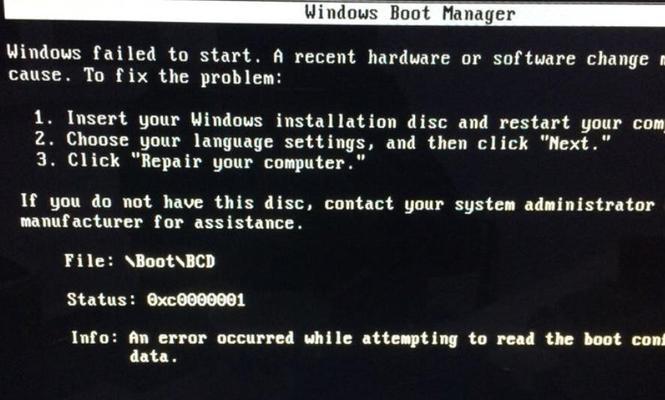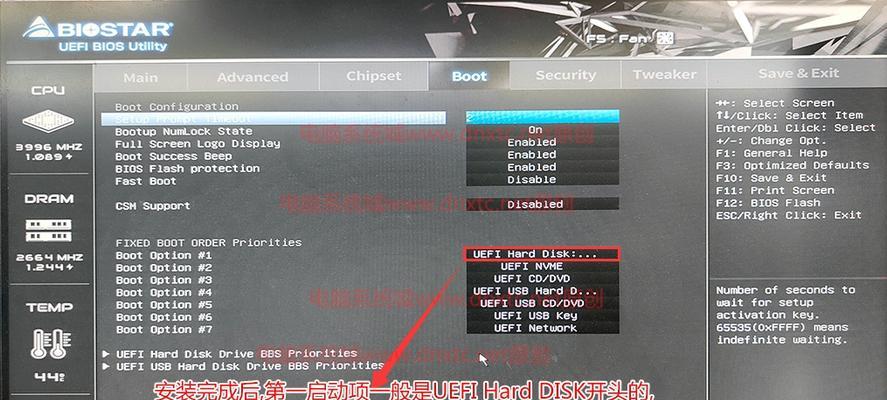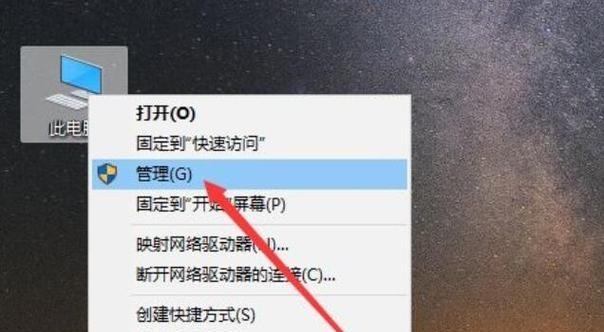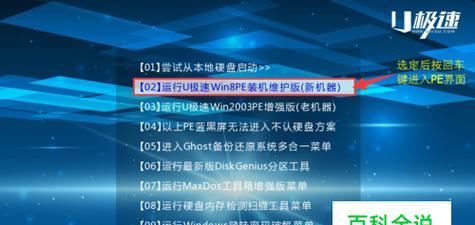在使用电脑过程中,有时我们会遇到电脑启动后出现黑屏只有光标的情况。这种情况对于用户来说非常困扰,因为无法正常进入操作系统或使用计算机。本文将介绍电脑启动黑屏问题可能的原因,并提供一些解决方法,帮助读者解决这一问题。
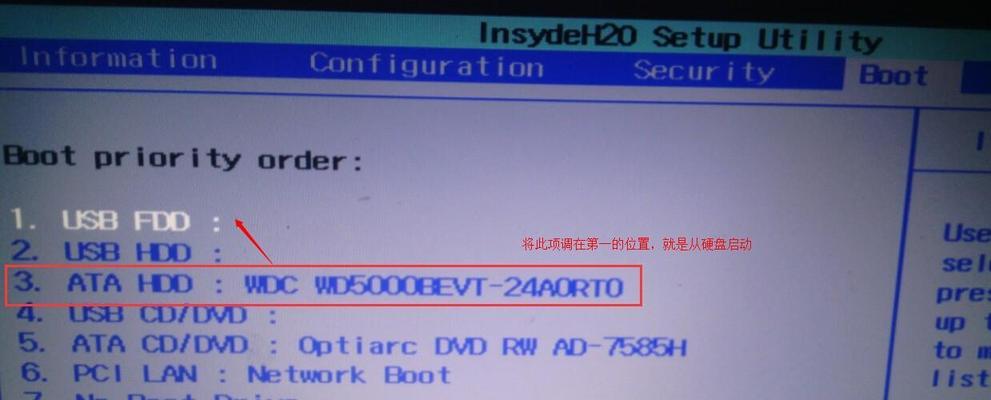
硬件故障:显卡、内存或连接线松动
1.显卡故障:检查显卡是否正确插入主板插槽中,重启电脑时按下Del键进入BIOS设置,如果能够显示正常,说明显卡工作正常;若仍然出现黑屏,可能需要更换显卡。
2.内存故障:将内存条重新插入插槽,并确保稳固连接,重启电脑查看是否解决问题。如无效,尝试更换内存条。
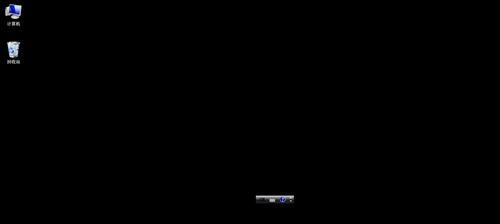
3.连接线松动:检查连接显示器和电脑的VGA、HDMI或DVI线是否松动或断开,重新连接后重启电脑观察结果。
系统故障:操作系统或驱动程序问题
4.恢复系统:通过启动修复或安全模式,恢复操作系统到一个较早的可工作状态。可以尝试使用Windows安装盘进行系统修复。
5.更新驱动程序:下载并安装最新的显卡驱动程序,确保与操作系统版本兼容。驱动程序更新后重启电脑查看是否解决问题。
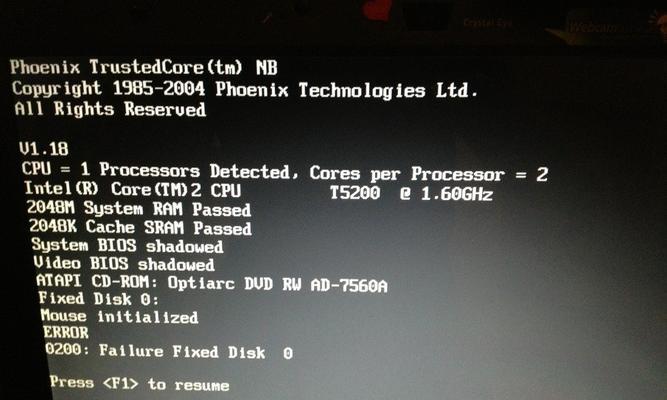
6.检查磁盘错误:打开命令提示符,输入"chkdsk/f/r"命令,修复磁盘错误。重启电脑查看是否解决问题。
病毒感染:恶意软件导致黑屏问题
7.扫描病毒:使用杀毒软件进行全盘扫描,清除潜在的病毒或恶意软件。
8.恢复系统:如果发现病毒无法清除或已经损坏了系统文件,建议进行系统恢复或重新安装操作系统。
显示器故障:显示器硬件或设置问题
9.检查显示器连接:确保显示器连接到电源和电脑正常。尝试使用另一个显示器连接电脑,查看是否解决问题。
10.调整分辨率:在安全模式下进入系统设置,调整显示器分辨率为适合的数值。
11.刷新频率设置:在显示设置中调整刷新频率,尝试不同的设置以解决问题。
BIOS设置错误:错误的设置导致黑屏问题
12.恢复默认设置:进入BIOS设置,恢复默认设置,保存并重启电脑。
13.关闭快速启动:有时快速启动功能可能导致黑屏问题,尝试关闭该功能并重启电脑。
电源问题:电源供应不稳或电源故障
14.检查电源供应:确保电源供应稳定并连接正常。如果可行,尝试更换电源以排除电源故障导致的问题。
15.清理内部灰尘:电脑内部积聚的灰尘可能导致电源故障,清理内部灰尘并重新连接电源后重启电脑。
电脑启动时出现黑屏只有光标的情况可能是由硬件故障、系统故障、病毒感染、显示器故障、BIOS设置错误或电源问题所引起。本文提供了一些解决方法,包括检查硬件连接、恢复系统、更新驱动程序、清除病毒、调整显示器设置、恢复默认BIOS设置以及检查电源供应等。通过排查可能的原因并采取适当的解决方法,希望能够帮助读者解决电脑启动黑屏问题,恢复正常使用。